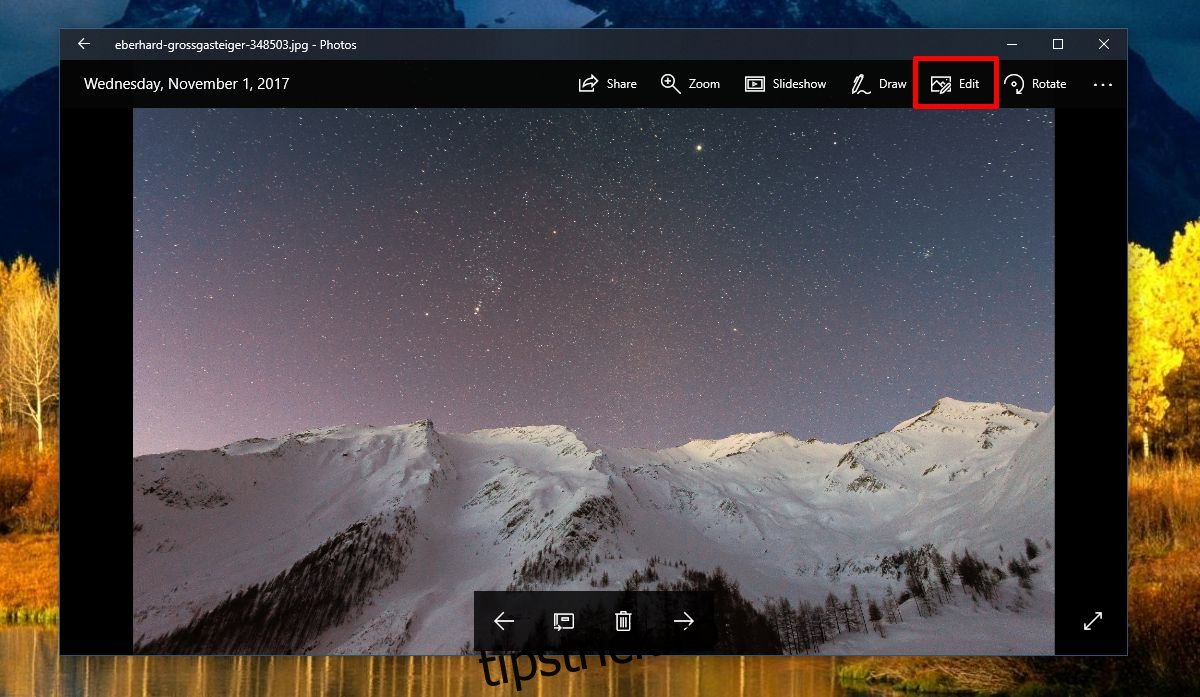Toți cei care dețin un smartphone de gamă medie sau înaltă au la dispoziție o cameră bună. Camerele de pe smartphone-uri încă nu pot concura cu camerele DSLR, dar se apropie. De fapt, Apple chiar arată cazuri unele dintre fotografiile frumoase pe care oamenii le-au făcut pe un iPhone și arată destul de bine. Totuși, fotografiile pe care le faci, pot fi clare, dar nu arată întotdeauna bine. Se datorează faptului că omul obișnuit nu știe prea multe despre iluminare sau compoziție atunci când vine vorba de fotografiere. Un mic truc simplu pe care îl puteți folosi este să îmbunătățiți culorile din imagini. Desigur, nu ar trebui să faci asta manual. Puteți îmbunătăți imaginile în aplicația Fotografii din Windows 10 cu doar câteva clicuri.
The poza folosita in acest articol este de către utilizatorul Unsplash Eberhard Grossgasteiger @eberhardgross.
Îmbunătățiți imaginile în aplicația Fotografii
Deschideți imaginea pe care doriți să o îmbunătățiți în aplicația Fotografii. În partea de sus, veți vedea un buton Editați, faceți clic pe el.
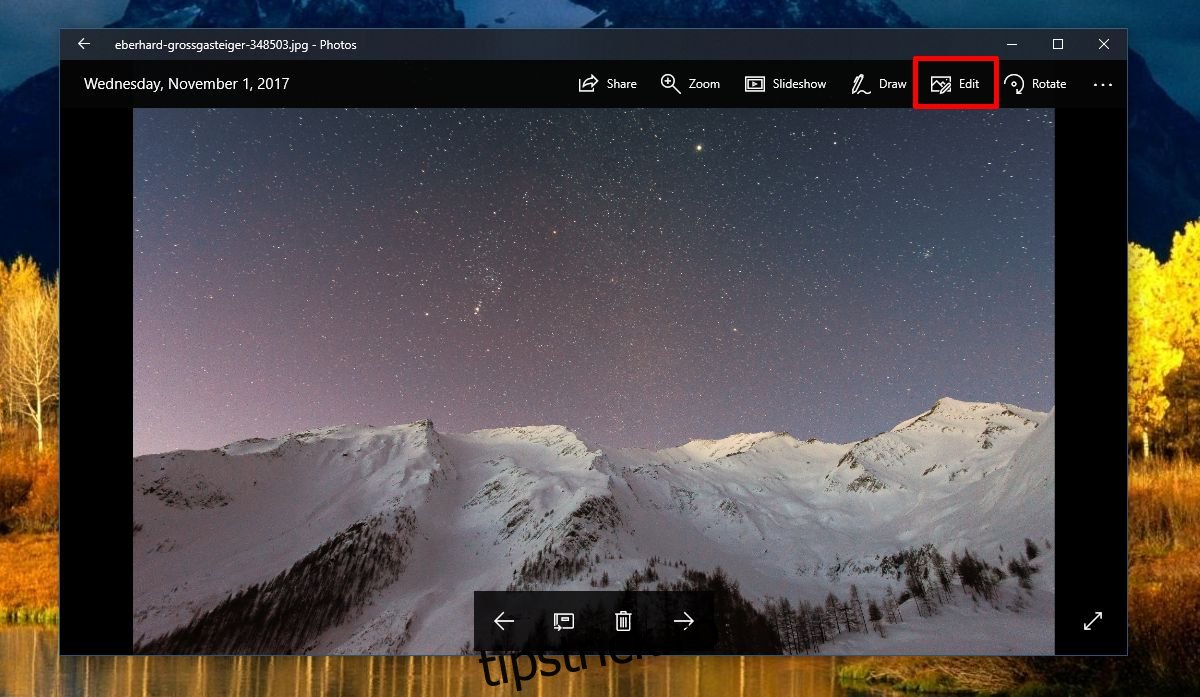
Aplicația Fotografii are destul de multe opțiuni de editare îngrijite. Când comutați în modul Editare, îmbunătățirea este opțiunea la care se stabilește implicit. Puteți îmbunătăți fotografia originală sau puteți utiliza unul dintre filtre și puteți îmbunătăți culorile din ea. Puteți controla cât de mult este îmbunătățită fotografia trăgând linia de pe miniatura „Îmbunătățiți-vă fotografia”. Ai grijă să nu exagerezi.
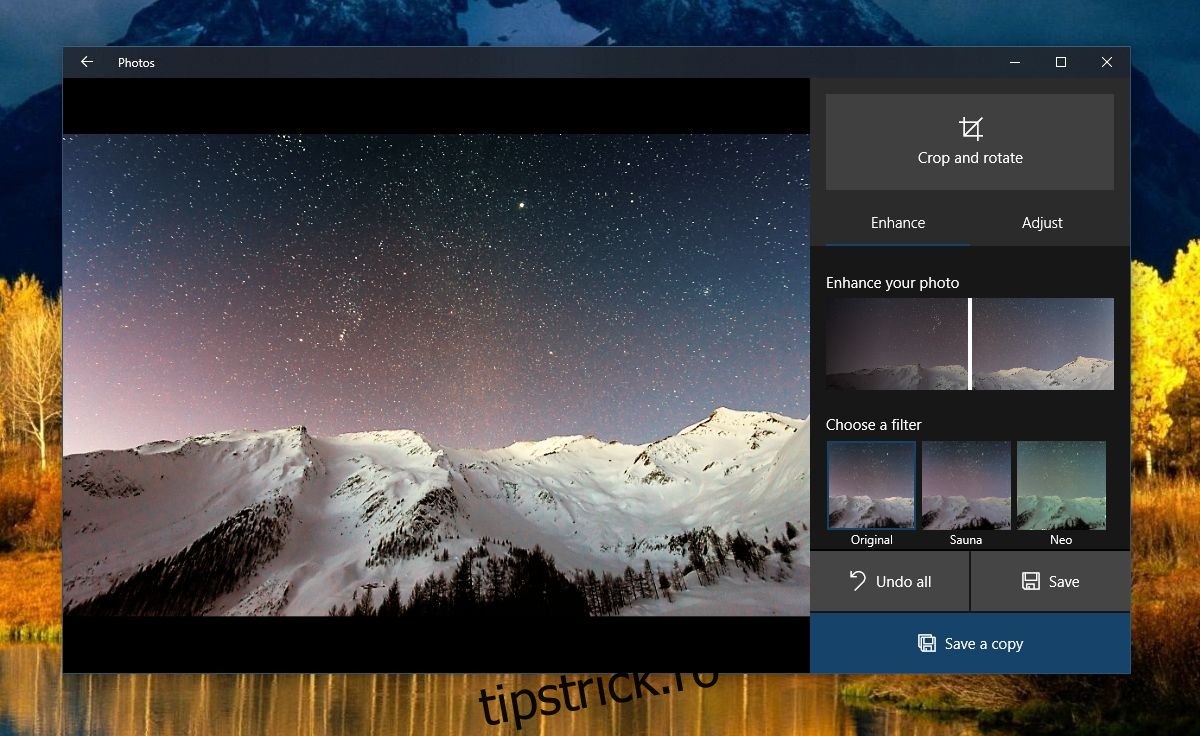
Este o idee bună să salvați imaginea îmbunătățită ca copie și să nu o înlocuiți pe cea existentă. Apoi le puteți compara una lângă alta.
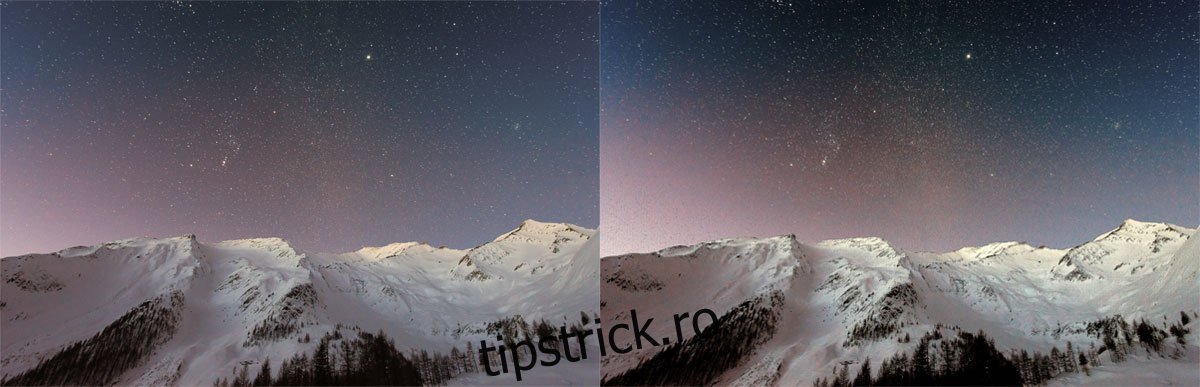
Etica tuturor
Îmbunătățirea unei imagini nu este ilegală, dar dacă intenționați să trimiteți o fotografie pe care ați făcut-o pentru publicare într-un loc, ar putea fi o idee bună să dezvăluiți că ați îmbunătățit-o. Fotografii profesioniști își îmbunătățesc și fotografiile, dar nu folosesc o aplicație precum aplicația Foto din Windows 10. În plus, tratează fotografiile RAW, nu JPEG-urile pe care telefoanele noastre le salvează. Ideea este că nu te poți aștepta la aceleași rezultate.
Dacă doar încerci să faci fotografii din vacanță sau din interiorul tău chiar să arate puțin mai bine, acest instrument merită încercat. Când îmbunătățiți fotografiile, faceți culorile din ele mai clare. Culorile care altfel sunt înecate în imagine par a fi mai strălucitoare. Acesta este un mod concis de a-l descrie, dar instrumentul îmbunătățește și o serie de alte lucruri dintr-o fotografie.
Filtrele ar trebui folosite cu moderație și nu vă putem spune care filtru este cel mai bun pentru ce fel de fotografie. Dacă doriți să încercați celelalte filtre, aveți nevoie de o mică încercare și eroare.